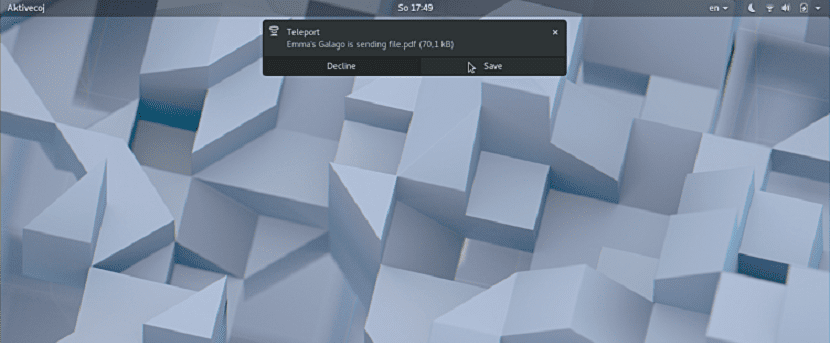
Si imate više od jednog tima Najsigurnije je da ste ih povezali na mrežu, jer je to jednostavno dolazi vrijeme kada morate dijeliti informacije s jednog računara na drugi.
Iako je riječ o jednostavnim dokumentima ili datotekama male težine, najčešće je korištenje USB memorije pomoću koje možete premjestiti te informacije s jedne strane na drugu. Ali kada veličina datoteka premaši ovu vrstu skladišta ili je to dovoljno informacija vrijeme njihovog premještanja s jednog mjesta na drugo već postaje pomalo komplicirano.
Tu je mogućnost izvođenja ovog procesa putem mreže u boljoj poziciji.
O Teleportu
Teleport je besplatna aplikacija otvorenog koda izvorna za GTK3 dizajniran za dijeljenje datoteka bez napora putem lokalne mreže (LAN).
Fue dizajniran da bude zamjena za flash diskove ili slanje e-pošte, u kojem su obično najpopularnije sredstvo za slanje informacija.
Trenutno je aplikacija sasvim nova Tako da trenutno radi samo na Linux sistemima, što bismo mogli smatrati glavnim nedostatkom, jer nas samo ova aplikacija ograničava na njega.
Ali to ga ne sprječava da bude izvrsna aplikacija koja se koristi, pored toga, njezini programeri uzimaju u obzir nekoliko ograničenja koja još uvijek sprečavaju Teleport da bude sjajna aplikacija.
Trenutno oni već planiraju dodati sljedeće značajke u Teleport:
- Mogućnost slanja više datoteka i mapa
- Pošaljite isječke teksta
- Trake napretka prijenosa datoteka
- Šifriranje
- Izvorne Android / iOS / macOS / Windows aplikacije
Kako instalirati Teleport na Linux?
Si žele instalirati ovu sjajnu aplikaciju na svoje sisteme, mogu dobiti teleport kroz Flatpak, tako da moraju imati ovu tehnologiju u svojim sistemima.
Jednostavno trebali bi otvoriti terminal i pokrenuti sljedeću naredbu:
flatpak install flathub com.frac_tion.teleport
A s tim će već imati instaliranu aplikaciju.
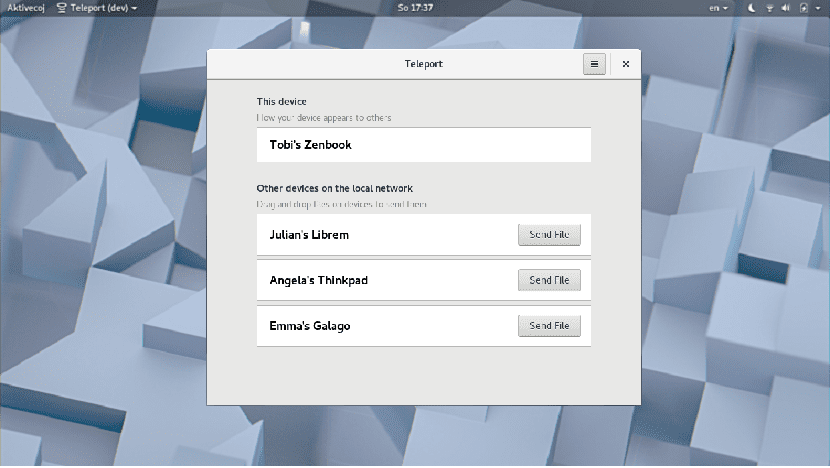
Sada drugi način za instaliranje aplikacije je preuzimanjem sljedeće datoteke, iako je jedini uvjet za to instaliranje radne okoline Gnome Shell i da je oni koriste.
Jednostavno preuzimaju je i otvaraju preuzetu datoteku pomoću upravitelja softvera Gnome, veza do datoteke je ova.
Na kraju, posljednje sredstvo za instaliranje Teleporta u našim timovima ako nisu Gnome korisnici i ne vole Flatpak.
Mora Preuzmite izvorni kod aplikacije i kompajlirajte ga na svojim sistemima.
Si su korisnici Ubuntu-a ili neki njihov derivat, za to moramo otvoriti terminal i izvršiti sljedeće naredbe:
sudo apt install pkg-config libsoup2.4-dev libavahi-client3 libavahi-client-dev libgtk-3-dev meson
Sada preuzimamo izvorni kod sa:
git clone https://github.com/frac-tion/teleport.git
Ulazimo u direktorij i kompajliramo sa:
cd teleport
./configure
make
sudo make install
Napokon, aplikaciju možemo pokrenuti jednom od ovih naredbi:
teleport
./_build/src/teleport
U slucaju da korisnici Arch Linuxa, Manjara, Antergosa ili bilo koje distribucije izvedene iz Archa, moraju učiniti sljedeće:
sudo pacman -S base-devel libsoup avahi gtk3 meson
Sada preuzimamo izvorni kod sa:
git clone https://github.com/frac-tion/teleport.git
Ulazimo u direktorij i kompajliramo sa:
cd teleport
./configure
make
sudo make install
Konačno možemo pokrenuti aplikaciju sa bilo koja od ovih naredbi:
teleport
./_build/src/teleport
Kako koristiti Teleport na Linuxu?
Da počnemo koristiti aplikaciju na našim računarima moramo otvoriti aplikaciju, moramo je potražiti u našem izborniku aplikacija.
U slučaju da ga ne pronađemo, možemo ga izvršiti pomoću sljedeće naredbe, ako instaliramo s Flatpakom:
flatpak pokrenite com.frac_tion.teleport
Podrazumijeva se da da bi ova aplikacija bila funkcionalna moraju imati Teleport instaliran na računarima koji će međusobno dijeliti informacije.
Jednom kada se aplikacija otvori, detektirat će računala na mreži i dati nam mogućnost izbora na koje ćemo poslati datoteke.
Isprobao sam Dukto R6 prije nekoliko dana http://www.msec.it/blog/?page_id=11 i čini mi čuda. Najbolje je što je kompatibilan između IO-a, Linuxa i Windows-a. Pored slanja datoteka, možete slati i tekstualne poruke.
Njegov način upotrebe je vrlo intuitivan, interfejs je čist i besplatan.
Preporučuje